
1) Na caixa de ferramentas, ative o Rounded Rectangle (tecla de atalho U) e, no menu do painel de controle, verifique se a opção Shape Layers está ativada. Crie um quadrado com as bordas arredondadas. Ao criar o quadrado, um layer de ajustes irá surgir no painel Layers. Clique duas vezes no ícone da esquerda, para ativar o Color Picker, e digite na área do valor hexadecimal (#) o código e5c599 para reproduzir o tom alaranjado usado neste tutorial.
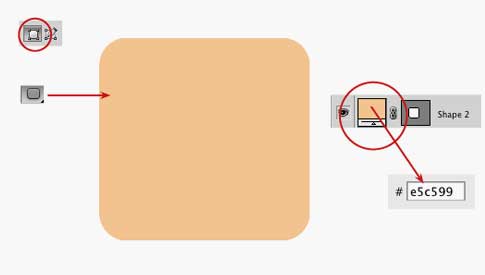
2) Crie agora os furinhos na bolacha. Selecione o Layer Mask e, no menu principal, acione a opção subtrair. Em seguida, mude a ferramenta Rounded Rectangle para Elipse. Clique e arraste com a ferramenta, criando pequenos círculos que farão furos sobre a superfície do retângulo. Faça uma sequência de 5 furos na horizontal e repita essa sequência na vertical, como no exemplo abaixo.
3) Ainda com o layer selecionado, vá em Filter > Liquify. Uma tela irá surgir para alertar que o Shape Layer será rasterizado, então clique em OK. No painel do Liquify, escolha a primeira ferramenta no canto superior direito do painel, ajuste o tamanho do pincel e faça pequenas distorções nas bordas da bolacha. Para a ilustração ficar mais convincente, diminua um pouco o pincel e também faça distorções individuais sobre cada um dos furinhos para quebrar a aparência simétrica dos mesmos. Clique em OK.

4) Mude a cor do Foreground ao inserir o valor hexadecimal (#) e5c599. Para Background, insira o valor (#) c58750. Em Filter > Render, aplique a opção Clouds. Você obterá uma textura sobre a bolacha como a do exemplo abaixo.

5) Para tornar ainda mais interessante a textura, dê dois cliques no layer e ative a janela Layer Style. Aplique um Inner Glow com um tom marrom escuro com o Blend Mode Multiply. Isso irá acentuar os tons nas bordas da bolacha. Aumente também um pouco a porcentagem de Noise para criar sobre a textura pequenos grãos. Esses grãos deixarão a ilustração com um aspecto mais orgânico. Clique em OK.

6) Para finalizar, use as ferramentas Dodge e Burn para iluminar e queimar um pouco mais as áreas claras e escuras da textura da bolacha. Aplique um Drop Shadow para completar. Hmmm, que delícia! Gostaram da receita?
















0 responses on "Crie uma bolacha de água e sal no Photoshop"